IPhone 13 Cellular Signal يستمر في الانخفاض بعد تحديث iOS
Miscellanea / / January 23, 2022
انتقل مستخدمو iPhone 13 إلى المنتديات حول استمرار انخفاض الإشارة الخلوية بعد تحديث iOS. قام مالكو أجهزة Apple بترقية iPhone من الجيل السابق ، ولم يكن لديهم أي شكاوى بشأن الإشارات السيئة في الماضي. إنه سيناريو محبط لمستخدمي iPhone 13 المشتركين في عقد ، وليس من السهل الخروج من النظام دون خصم بعض الأموال من مدخراتك. سأوضح لك كيفية حل مشكلات الإشارات الخلوية في سلسلة iPhone 13 ، ولن أستخدم أي أدوات تابعة لجهات خارجية في هذه العملية.

محتويات الصفحة
-
لماذا يستمر جهاز iPhone 13 في فقدان الإشارة؟
- تصحيح: تواصل إشارة الهاتف الخلوي لـ iPhone 13 السقوط بعد تحديث iOS
- أعد تشغيل iPhone 13
- فرض إعادة تشغيل iPhone 13
- تكوين إعدادات الناقل
- قم بتشغيل مكالمات Wi-Fi
- تواصل مع فريق دعم العملاء
- إعادة تعيين إعدادات الشبكة
- اتصل بمركز خدمة Apple المعتمد
-
حان وقت الانتظار
- استنتاج
لماذا يستمر جهاز iPhone 13 في فقدان الإشارة؟
مستخدمو iPhone لديهم مجموعة واسعة من الأسئلة مثل ،
"لماذا يستمر iPhone في قطع الاتصال بالبيانات الخلوية؟"
"لماذا لا توجد خدمة لجهاز iPhone بعد التحديث؟"
"لماذا تستمر شبكتي الخلوية في قطع الاتصال؟"
اسمح لي أن أقدم لك بعض الأسباب الوجيهة ، حتى تتمكن من الحصول على صورة واضحة وتجنب إضاعة الوقت مع فريق دعم العملاء.
أخطاء برامج iOS:
قام العديد من مستخدمي iPhone بأتمتة تحديثات برامج iOS ، وهذا خطأ كبير. تفتخر الشركة المصنعة التي تتخذ من كوبرتينو مقراً لها بتركيبة البرامج والأجهزة ، لكنها ليست فن الكمال. يتم دفع المطورين الداخليين لإصدار أحدث إصدارات iOS كل عام ، وهنا تكمن المشكلة.
يمكنك استخدام أنظمة تشغيل Windows و Linux ، وتستغرق سنوات لتحقيق الاستقرار في البرنامج. الآن ، أمام مطوري Apple بضعة أشهر لإصدار إصدار جديد وإصدار تصحيحات جديدة لجعله مستقرًا. في النهاية ، يجب أن يعاني المستخدمون من أوجه القصور ، وتتحمل الأجهزة القديمة أكبر الخسائر.
تكوين شبكة غير صحيح:
الإعلانات
تتطور صناعة الاتصالات السلكية واللاسلكية بمعدل أسرع في العقد الماضي. كانت الحياة أكثر بساطة في الأيام التي ركز فيها إعلان شركة النقل على جودة المكالمات وقدم تعريفات مكالمات تنافسية. لقد غيرت التكنولوجيا المشهد ، ويتعين على شركات النقل ترقية البنية التحتية من وقت لآخر للاستفادة من الخدمات الأحدث. شبكة 4G ليست راسخة في عدة أجزاء من العالم ، وشبكة 5G تخطو القفزة التالية. يجب عليك تحديث أو تثبيت أحدث تكوين للشبكة في iPhone.
ارتداء بطاقة SIM:
يتحول العالم إلى e-SIM ، وهو اتجاه ناشئ في الولايات المتحدة الأمريكية ، لكنه ليس حتى على قائمة شركات الاتصالات العالمية. غالبية مستخدمي iPhone لديهم بطاقات SIM فعلية في جهاز iOS ، وهي تبلى بعد عدة سنوات من الاستخدام. يجب عليك استشارة فريق دعم شركة الجوال واطلب منهم استبدال البطاقة.
الإعلانات
بطاقة SIM قديمة:
أجرى مشغل شبكة الجوال الخاص بي مكالمة تلقائية تطلب تبديل بطاقة SIM بواحدة جديدة. تتحرك صناعة الاتصالات بشكل أسرع لتلبية طلب العملاء وتحسين البنية التحتية لإنترنت الهاتف المحمول بشكل أسرع. يمتلك الناقل شبكة 4G راسخة ، وهم يستعدون لإطلاق شبكة 5G في مكان ما أسفل الخط. تعمل شركة الاتصالات السلكية واللاسلكية التي تعمل على نشر شبكة 5G ، لذا فهي تطلب من حاملي بطاقات SIM القدامى التبديل على الفور.
برنامج iOS تالف:
لا تتغير طبيعة البرامج ، حتى لو تم تطويرها بواسطة Apple. برنامج iOS عرضة للفساد ، وقد تكون ملفات النظام معطلة أو مفقودة. بالطبع ، يمكنك إصلاح برنامج iOS وإعادة تثبيت iPhone 13 باتباع التعليمات. يمكنك التواصل مع مركز خدمة Apple واطلب منهم إجراء عملية استعادة البرامج.
iPhone 13 مشكلة مستوى رقاقة:
يحتوي النطاق الأساسي لـ iPhone 13 على مشكلات على مستوى الأجهزة ، ويجب عليك استشارة مركز الخدمة المعتمد لمزيد من التحقيق. أحث القراء على زيارة متجر Apple واطلب منهم إلقاء نظرة عليه لأنه يحق لك الحصول على بديل إذا كان iPhone تحت الضمان. اطلب من مركز الخدمة تأكيد المشكلة ، وقد يقومون باستبدال الوحدة لحل المشكلة.
تصحيح: تواصل إشارة الهاتف الخلوي لـ iPhone 13 السقوط بعد تحديث iOS
لقد اقترحت حلولاً رسمية ولا تلغي الضمان. تواصل مع مركز خدمة Apple معتمد ، إذا لم يؤد الحل إلى حل المشكلة.
أعد تشغيل iPhone 13

لسوء الحظ ، فإن أحدث هاتف ذكي لا يرى الليل ويستمر في العمل في وضع الاستعداد لعدة أشهر. بالطبع ، لا مفر منه عندما تنفد بطارية iPhone وتنطفئ تلقائيًا.
لقد لاحظ المصنعون سلوك المستخدم وشحنوا مكونات عالية الجودة لتحقيق أقصى قدر من التحمل. لا يوجد برنامج لا يقهر في العالم ، ولا يمكنه التفوق على الأجهزة.
أغلق جهاز iPhone الخاص بك وأعد تشغيله بعد خمس دقائق من النوم. امنح هاتفك الذكي بضع دقائق لتبرد المكونات الداخلية ، حتى لو لم يكن ذلك ضروريًا.
فرض إعادة تشغيل iPhone 13
أضافت Apple أزرارًا مادية مبرمجة في iPhone 13 ويمكنك فرض إعادة تشغيل الأجهزة والبرامج. لا يمكن لبرنامج iOS عصيان تسلسل فرض إعادة التشغيل ، لذا اتبع البرنامج التعليمي لتنفيذ ذلك.
أ. اضغط على زر رفع الصوت وحرره بسرعة.
ب. اضغط على زر خفض مستوى الصوت وحرره بسرعة.
ج. اضغط مع الاستمرار على الزر الجانبي.
حرر الزر الجانبي عندما يظهر شعار Apple على الشاشة. لا يؤدي فرض إعادة التشغيل إلى إلحاق الضرر بالبرامج أو الأجهزة على الإطلاق ، وقد أعاد تشغيل العديد من الأجهزة ذات الشاشة السوداء. يواجه iPhone مشكلات في الأداء وسيؤدي إلى تشغيل البرنامج بشكل طبيعي.
تكوين إعدادات الناقل
يجب عليك تكوين إعدادات الناقل يدويًا في iPhone وتمكين خيارات متعددة لميزات الاتصال القصوى. يأتي الإصدار الدولي من iPhone مزودًا بوظائف غير مؤمنة ، ويتطلب إعدادًا يدويًا. دعني أوضح لك كيف يمكنك تغيير الشبكة ونوع الاتصال يدويًا في أحدث إصدار من نظام التشغيل iOS.
1. افتح تطبيق "الإعدادات" من الشاشة الرئيسية.
2. اختر "البيانات الخلوية" أو "بيانات الجوال" من الإعدادات.
3. قم بتمكين ميزة "بيانات الهاتف المحمول" واختر "خيارات بيانات الهاتف المحمول" أو "خيارات البيانات الخلوية" لعرض المزيد.

4. قم بتشغيل ميزة "تجوال البيانات".

5. اختر "الصوت والبيانات" الموجود في الصف الثاني.
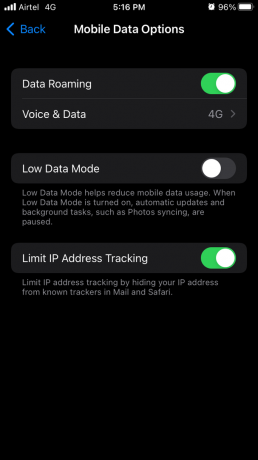
6. اختر نوع الاتصال ، واخترت نوع شبكة 4G.

قم بتمكين "VoLTE" ، إذا كان متوفرًا في بلدك. تكيفت العديد من البلدان مع الفرق الموسيقية المختلفة ، لذلك عليك تحديد النطاق الصحيح. قم بتخصيص إعدادات الناقل في iPhone 13 ، وسيؤدي ذلك إلى تحسين وظيفة الاتصال.
قم بتشغيل مكالمات Wi-Fi
قد يكون خطأ في برنامج iOS هو السبب في أن iPhone يواجه مشكلات في قوة الإشارة. لحسن الحظ ، لم يعد علينا الاعتماد على شبكة الناقل بعد الآن نظرًا لوجود طرق متعددة للتواصل مع الأقران. قم بتشغيل ميزة الاتصال عبر Wi-Fi ، وهي حل مثالي لمستخدمي المنزل.
1. افتح تطبيق "الإعدادات" من الشاشة الرئيسية.
2. اختر "البيانات الخلوية" أو "بيانات الجوال" من الإعدادات.
3. حدد ميزة "مكالمات Wi-Fi" من الخيارات.

4. اضغط على خيار "Wi-Fi Calling on This iPhone".

5. تظهر نافذة منبثقة على الشاشة ، ثم انقر فوق "تمكين" لتشغيلها.

ملحوظة: اقرأ إخلاء المسؤولية المذكور في نافذة التأكيد المنبثقة ، ثم قرر تمكين / تعطيل الاتصال عبر Wi-Fi.
6. اتصال Wi-Fi نشط.
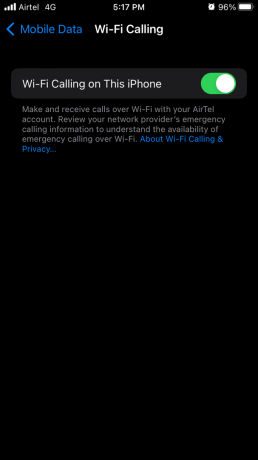
يستخدم iPhone الخاص بك شبكة Wi-Fi لإجراء مكالمات وليس برج الطيف الناقل. سيتلقى المستلمون مكالمة من رقم هاتفك ، لذا فهو وضع يربح فيه الجميع. تشترك ميزة الاتصال عبر Wi-Fi في هوية المشترك في الهاتف المحمول ، لذا يجب عليك تغيير عملية مشاركة المعلومات هنا.
تواصل مع فريق دعم العملاء
يجب عليك السماح لفريق دعم شركة الاتصالات بالتعرف على الموقف ، وقد يكون لديهم معلومات مهمة لمشاركتها معك. تعرفت على تاريخ انتهاء صلاحية بطاقة SIM بعد الاستماع إلى المكالمة الآلية عن طريق الخطأ. اتصل بفريق دعم مشغل شبكة الجوال واطلب منهم الحلول. دعني أوضح لك كيفية العثور على رقم دعم شركة الاتصالات إذا لم تكن لديك فكرة عن ذلك.
1. افتح تطبيق "الإعدادات" من الشاشة الرئيسية.
2. اختر "البيانات الخلوية" أو "بيانات الجوال" من الإعدادات.
3. حدد خيار "خدمات مزود الشبكة".

4. احفظ رقم خدمة العملاء.

قم بإجراء مكالمة واطلب من فريق دعم شركة الاتصالات الحصول على مزيد من الحلول.
إعادة تعيين إعدادات الشبكة
يمكن أن يؤدي تكوين الشبكة القديم إلى إفساد ميزات الاتصال في جهاز iOS. لحسن الحظ ، لديك خيار متقدم لإعادة تعيين إعدادات الشبكة في iPhone 13 وإزالة التكوين المحفوظ.
ملاحظة: قم بإنشاء نسخة احتياطية للبيانات في وحدة التخزين المحلية أو تخزين iCloud ، على الرغم من أن إعادة تعيين إعدادات الشبكة لن تخاطر بالبيانات المحفوظة.
ومع ذلك ، ستفقد نقاط الشبكة المحفوظة مثل أجهزة Bluetooth المتصلة وشبكات Wi-Fi ونقاط الشبكة الأخرى.
1. افتح تطبيق "الإعدادات" من الشاشة الرئيسية.
2. اختر الإعداد "عام".
3. اسحب لأسفل واختر خيار "نقل أو إعادة تعيين iPhone".
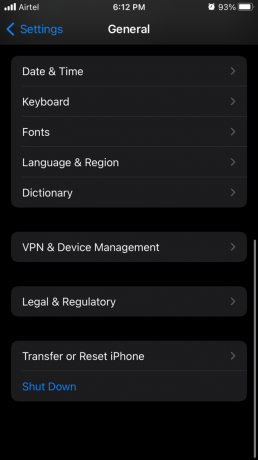
4. اضغط على خيار "إعادة تعيين".

5. اضغط على خيار "إعادة تعيين إعدادات الشبكة".

6. أدخل رمز المرور لتأكيد الإجراء.
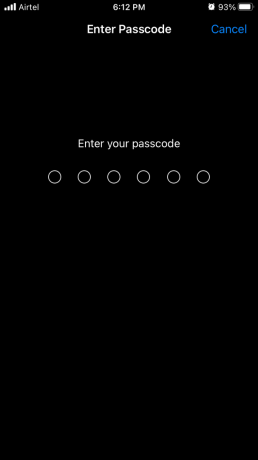
7. اضغط على خيار "إعادة تعيين إعدادات الشبكة".
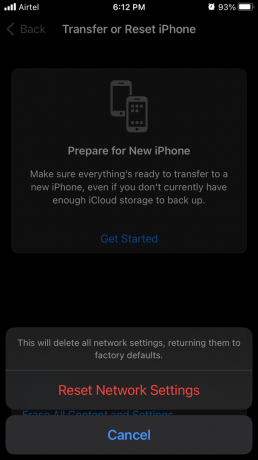
تصبح شاشة iPhone مظلمة ويظهر شعار Apple على الشاشة. لا تغلق الهاتف الذكي وانتظر حتى يقوم البرنامج بإعادة ضبط تكوين الشبكة.
اتصل بمركز خدمة Apple المعتمد
ابحث عن أقرب متجر Apple واطلب من المهندس الداخلي إلقاء نظرة متعمقة عليه. يمكنك المطالبة بالوحدة البديلة إذا كان iPhone تحت الضمان.
ابحث عن أقرب متجر معتمد
حان وقت الانتظار
لقد طبقت الحلول التي ذكرتها أعلاه ومع ذلك لم يتم حل مشكلة الإشارة الضعيفة.
هل قام مهندسو Apple بإزالة الشكوك حول مشكلة الأجهزة؟

الآن ، عليك انتظار Apple لإصدار تحديثات التصحيح. المطورين الرسميين على علم بالمشكلات لأنهم يراجعون المواضيع التي تم إنشاؤها في المجتمع. يتعين على القراء التعامل مع الإشارات الضعيفة والانتظار حتى تصدر Apple تحديثًا.
استنتاج
أوصي القراء بتعطيل التحديثات التلقائية ، ويمنع حدوث مشكلات مثل استمرار الإشارة الخلوية لـ iPhone 13 بعد تحديث iOS. يجب أن تقرأ المراجعات عبر الإنترنت ومقاطع الفيديو الخاصة بمراجعة YouTube الخاصة بجهاز iPhone الخاص بك. يمكنك إثارة مشكلة مع خدمة عملاء Apple ، وسيقومون بنقل المعلومات إلى فريق تطوير البرامج. أخبرنا كيف قمت بحل مشكلة الإشارة الضعيفة في iPhone 13.



